投影仪出现延迟如何解决?投影仪延迟问题的处理方法是什么?
63
2025-01-22
在现如今的数字时代,摄像头已经成为我们日常生活中不可或缺的一部分。然而,有时候我们在需要使用摄像头进行视频通话或拍摄时,却会遇到摄像头打开后却只显示一片黑屏的问题。这个问题无疑会给我们带来不便和困扰。但是,不用担心!本文将为大家介绍解决摄像头黑屏问题的有效方法,让你摆脱黑屏困扰,享受流畅的视频通话体验。
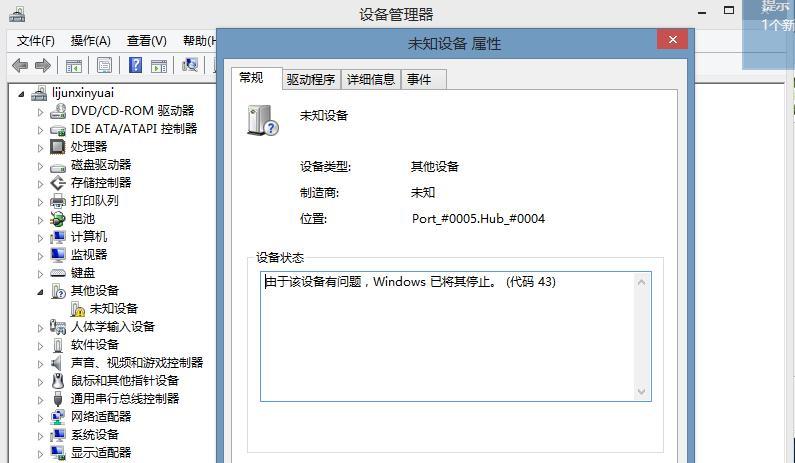
1.检查摄像头是否被其他程序占用

有时候,我们打开摄像头后只看到黑屏,可能是因为其他应用程序正在使用摄像头资源。我们可以通过关闭其他可能占用摄像头的程序,例如Skype、QQ等,来解决这个问题。
2.检查设备管理器中的摄像头驱动是否正常
在设备管理器中,找到“图像设备”或“摄像头”选项,检查摄像头驱动是否正常工作。如果出现黄色感叹号或问号标记,可能是摄像头驱动出现问题,我们可以尝试重新安装或更新驱动程序。

3.检查摄像头连接是否稳定
有时候,摄像头黑屏的原因可能是由于摄像头连接不稳定导致的。我们可以检查摄像头的连接线是否插紧,并尝试更换连接线来解决这个问题。
4.检查摄像头镜头是否被覆盖或污损
有时候,摄像头镜头被覆盖物或污损也会导致黑屏问题。我们可以检查摄像头镜头是否被遮挡或有灰尘、指纹等污染物,并进行清洁或移除覆盖物来解决问题。
5.检查操作系统权限设置
在一些操作系统中,系统权限设置可能会限制某些程序对摄像头的访问。我们可以前往系统设置中检查摄像头权限,并进行相应的设置调整。
6.检查摄像头硬件是否故障
如果以上方法都无法解决黑屏问题,那么很可能是摄像头硬件出现故障。我们可以考虑联系售后服务中心或专业维修人员进行维修或更换摄像头。
7.重启计算机并更新操作系统
有时候,计算机系统或操作系统出现异常会导致摄像头黑屏。我们可以尝试重启计算机,并及时更新操作系统以修复可能的bug或问题。
8.使用摄像头测试工具进行检测
可以使用一些专业的摄像头测试工具来检测摄像头是否正常工作,例如Windows自带的“摄像头”应用或第三方工具软件等。
9.检查网络连接是否稳定
有时候,网络连接不稳定也会导致视频通话中的摄像头黑屏问题。我们可以检查网络连接并尝试改善信号质量,以确保稳定的通信环境。
10.更新视频通话软件版本
在一些情况下,视频通话软件版本过旧也可能导致摄像头黑屏问题。我们可以尝试更新软件版本,并确保与操作系统兼容。
11.检查电源供应是否充足
如果使用的是外接式摄像头,我们需要确保电源供应充足。不足的电源供应可能导致摄像头无法正常工作或出现黑屏问题。
12.清除系统缓存文件
一些过多的系统缓存文件也可能导致摄像头黑屏。我们可以使用系统清理工具或手动删除缓存文件来解决问题。
13.关闭图像增强功能
在某些情况下,图像增强功能可能会导致摄像头黑屏问题。我们可以尝试关闭图像增强功能,如自动对焦、降噪等,来解决问题。
14.优化计算机性能
一些低性能的计算机可能无法同时运行多个应用程序和视频通话软件,导致摄像头黑屏。我们可以优化计算机性能,关闭不必要的后台进程,以确保摄像头正常工作。
15.咨询专业人员或技术支持
如果以上方法都无法解决摄像头黑屏问题,我们可以咨询专业人员或技术支持,寻求更详细和专业的解决方案。
摄像头黑屏问题可能由多种原因引起,包括软件、硬件、连接等各个方面。通过对以上方法的尝试,我们可以找到并解决问题的根源,让摄像头恢复正常工作,并享受流畅的视频通话体验。在解决黑屏问题之后,我们可以更加轻松地与亲友、同事进行远程交流和合作,提升生活和工作效率。
版权声明:本文内容由互联网用户自发贡献,该文观点仅代表作者本人。本站仅提供信息存储空间服务,不拥有所有权,不承担相关法律责任。如发现本站有涉嫌抄袭侵权/违法违规的内容, 请发送邮件至 3561739510@qq.com 举报,一经查实,本站将立刻删除。